Ακύρωση της αποθήκευσης στο cache
Σε αυτό το άρθρο, θα μάθετε για τα αποτελέσματα των διαγνωστικών Ελέγχου πύλης για προβλήματα ακύρωσης της αποθήκευσης στο cache.
Η πύλη δεν εμφανίζει ενημερωμένα δεδομένα από το περιβάλλον Microsoft Dataverse
Τα δεδομένα που εμφανίζονται στην πύλη αποδίδονται από το cache πύλης. Αυτή η μνήμη cache ενημερώνεται κάθε φορά που ενημερώνονται δεδομένα στο περιβάλλον Dataverse. Ωστόσο, αυτή η διαδικασία μπορεί να διαρκέσει έως και 15 λεπτά. Εάν πραγματοποιούνται αλλαγές στον πίνακα μετα-δεδομένων πύλης (για παράδειγμα, ιστοσελίδες, αρχεία web, τμήμα κώδικα περιεχομένο ή ρύθμιση τοποθεσίας), συνιστάται να καταργήσετε με μη αυτόματο τρόπο το cache ή να κάνετε επανεκκίνηση της πύλης από το κέντρο διαχείρισης πύλης Power Apps. Για πληροφορίες σχετικά με τον τρόπο εκκαθάρισης της μνήμης cache, ανατρέξτε στην ενότητα cache από την πλευρά του διακομιστή σε πύλες.
Ωστόσο, εάν βλέπετε παλιά δεδομένα για μεγάλο χρονικό διάστημα εκτός πύλης σε πίνακες δεδομένων εκτός πύλης, αυτό μπορεί να οφείλεται σε ένα από τα ζητήματα που παρατίθενται παρακάτω.
Πίνακες που δεν είναι ενεργοποιημένοι για ακύρωση cache
Εάν βλέπετε ξανά παλιά δεδομένα μόνο για ορισμένους πίνακες και όχι για όλα τα στοιχεία, αυτό μπορεί να οφείλεται στο ότι η παρακολούθηση αλλαγών μετα-δεδομένων δεν είναι ενεργοποιημένη σε αυτόν τον συγκεκριμένο πίνακα.
Εάν εκτελέσετε τον Έλεγχο πύλης (διαγνωστικά αυτοεξυπηρέτησης), θα εμφανίζεται ο κωδικός τύπου αντικειμένου όλων των πινάκων που αναφέρονται στην πύλη και δεν έχουν ενεργοποιηθεί για παρακολούθηση αλλαγών. Μπορείτε να περιηγηθείτε στα μετα-δεδομένα χρησιμοποιώντας τα βήματα που αναφέρονται στην Περιήγηση στα μετα-δεδομένα του οργανισμό σας.
Εάν αντιμετωπίζετε πρόβλημα παλιών δεδομένων σε οποιονδήποτε από αυτούς τους πίνακες, μπορείτε να ενεργοποιήσετε την παρακολούθηση αλλαγών με τη χρήση του περιβάλλοντος εργασίας χρήστη κέντρου διαχείρισης πυλών Power Apps ή των API του Dynamics 365. Για περισσότερες πληροφορίες, ανατρέξτε στο θέμα Ενεργοποίηση παρακολούθησης αλλαγών για έναν πίνακα
Ο οργανισμός δεν είναι ενεργοποιημένος για την παρακολούθηση αλλαγών
Εκτός από κάθε πίνακα που είναι ενεργοποιημένος για την παρακολούθηση αλλαγών, οι οργανισμοί γενικά πρέπει να ενεργοποιηθούν για παρακολούθηση αλλαγών. Ένας οργανισμός είναι ενεργοποιημένος για παρακολούθηση κατά την υποβολή ενός αιτήματος παροχής πύλης. Ωστόσο, μπορεί να καταργηθεί αν ένας οργανισμός έχει επαναφερθεί από την παλιά βάση δεδομένων ή έχει γίνει επαναφορά του. Για να διορθώσετε αυτό το πρόβλημα:
- Ανοίξτε το Κέντρο διαχείρισης πυλών Power Apps.
- Στην καρτέλα Λεπτομέρειες πύλης, επιλέξτε Απενεργοποίηση από τη λίστα Κατάσταση πύλης.
- Επιλέξτε Ενημέρωση.
- Επιλέξτε Ενεργοποίηση από τη λίστα Κατάσταση πύλης.
- Επιλέξτε Ενημέρωση.
Λαμβάνω το σφάλμα «Η σελίδα δεν βρέθηκε» και το περιεχόμενο της σελίδας είναι διαφορετικό από τον προεπιλεγμένο δείκτη τοποθεσίας ή την ιστοσελίδα Η σελίδα δεν βρέθηκε
Ενδέχεται να δείτε ένα μήνυμα σφάλματος Η σελίδα δεν βρέθηκε που εμφανίζεται διαφορετικό από το προεπιλεγμένο περιεχόμενο σελίδας σφάλματος στο δείκτη τοποθεσίας και στην ιστοσελίδα Η σελίδα δεν βρέθηκε.
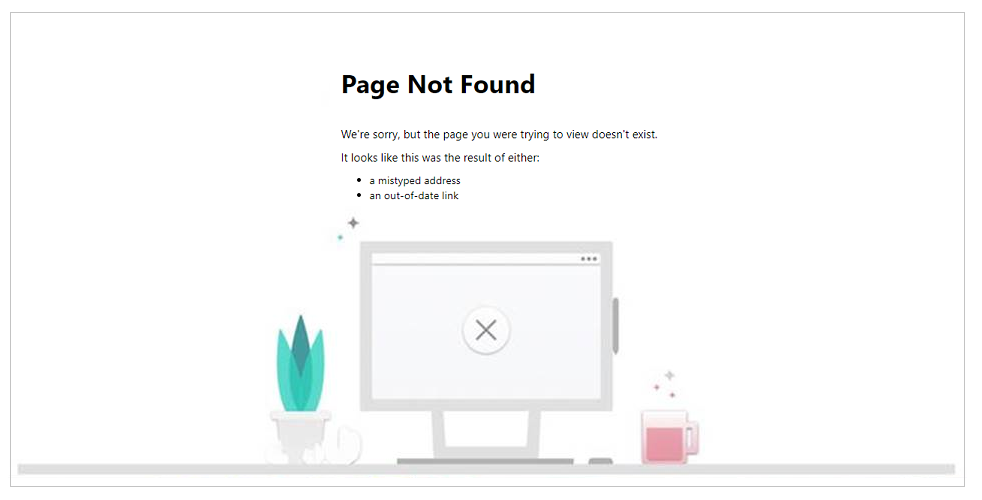
Αυτό το σφάλμα Η σελίδα δεν βρέθηκε εμφανίζεται εάν:
- Οι παράμετροι του προεπιλεγμένου δείκτη τοποθεσίας Η σελίδα δεν βρέθηκε δεν έχουν ρυθμιστεί σωστά.
- Ο προεπιλεγμένος δείκτης τοποθεσίας Η σελίδα δεν βρέθηκε διαγράφτηκε.
- Η προεπιλεγμένη ιστοσελίδα Η σελίδα δεν βρέθηκε έχει διαγραφεί.
Για να επιλύσετε αυτό το σφάλμα, βεβαιωθείτε ότι έχετε παρόντα τον προεπιλεγμένο δείκτη τοποθεσίας που ονομάζεται Η σελίδα δεν βρέθηκε και ότι έχει ρυθμιστεί σωστά. Αν ο δείκτης τοποθεσίας υπάρχει και έχει ρυθμιστεί σωστά, ελέγξτε αν η ιστοσελίδα Η σελίδα δεν βρέθηκε έχει επιλεγεί για το δείκτη του σημείου τοποθεσίας ή αν η ιστοσελίδα Η σελίδα δεν βρέθηκε υπάρχει ή όχι.
Για τα βήματα για τη δημιουργία ενός δείκτη τοποθεσίας για το Η σελίδα δεν βρέθηκε, μεταβείτε στο Ένας ενεργός δείκτης τοποθεσίας «Η σελίδα δεν βρέθηκε» δεν είναι διαθέσιμος για αυτήν την πύλη.
Για τα βήματα για να ελέγξετε τη ρύθμιση παραμέτρων του δείκτη τοποθεσίας και να διασφαλίσετε ότι έχει παραπέμπει στη σωστή ιστοσελίδα, ανατρέξτε στο θέμα Ο δείκτης τοποθεσίας "Η σελίδα δεν βρέθηκε" δεν κατευθύνει σε κάποια ιστοσελίδα.
Για τα βήματα για να αλλάξετε τον δείκτη τοποθεσίας ώστε να παραπέμπει στη σωστή ιστοσελίδα Η σελίδα δεν βρέθηκε, ανατρέξτε στο θέμα Ο δείκτης τοποθεσίας "Η σελίδα δεν βρέθηκε" κατευθύνει σε απενεργοποιημένη ιστοσελίδα.
Δείτε επίσης
Σχόλια
Σύντομα διαθέσιμα: Καθ' όλη τη διάρκεια του 2024 θα καταργήσουμε σταδιακά τα ζητήματα GitHub ως μηχανισμό ανάδρασης για το περιεχόμενο και θα το αντικαταστήσουμε με ένα νέο σύστημα ανάδρασης. Για περισσότερες πληροφορίες, ανατρέξτε στο θέμα: https://aka.ms/ContentUserFeedback.
Υποβολή και προβολή σχολίων για